適用於 Windows 10、11 的 Canon TR4500 驅動程序下載和更新
已發表: 2023-06-10請按照本指南中提供的解決方案執行適用於 Windows 11/10 的 Canon TR4500 驅動程序下載和更新,並順利運行打印機。
佳能一直以其出色的電子產品而聞名。 自佳能成立以來,該品牌一直在提供一流的產品和優質的服務。 從產品系列到獨立產品,佳能提供種類繁多的打印和掃描解決方案,可滿足不同用戶的需求。
該品牌的一個非常受歡迎的打印機系列是 TR4500 系列。 整個系列包含多種具有不同功能的產品。 所有產品都相當易於使用,即使對於初學者來說也是如此,但有時會出現一些問題。 通常,此類錯誤背後的原因是過時的設備驅動程序。 因此,在本文的幫助下,我們將解決同樣的問題。
在接下來的部分中,我們將了解下載適用於 Windows 10/11 的 Canon TR4500 打印機驅動程序的最可靠和最簡單的方法。 通過執行任何即將推出的解決方案,您可以安裝最新版本的打印機驅動程序並確保設備完美運行。 因此,不用拐彎抹角,讓我們立即前往解決方案。
Canon TR4500驅動下載更新方法
下面,您將找到三種手動和一種自動方法(最後一種)來安裝 Canon TR4500 掃描儀驅動程序/打印機驅動程序。 您可以藉助任何方法,但我們建議您先完成所有這些方法。 比較解決方案,然後使用您最喜歡的解決方案。
方法 1:使用設備管理器
您的 Windows 操作系統可以幫助您執行 Canon TR4500 驅動程序更新。 操作系統帶有一個名為設備管理器的集成實用程序,允許您控制連接到系統的設備。 同樣也可以幫你安裝驅動。 請按照以下步驟了解更多信息:
- 按Win+X 鍵並從菜單中打開設備管理器。
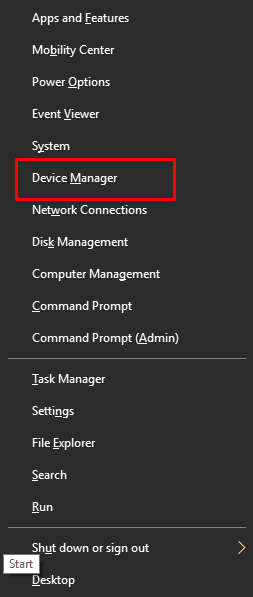
- 通過雙擊頭部展開所有與打印相關的類別。
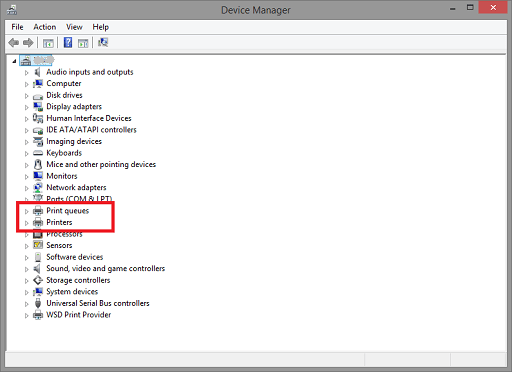
- 右鍵單擊您的佳能 TR4500 系列打印機,然後選擇更新驅動程序選項。
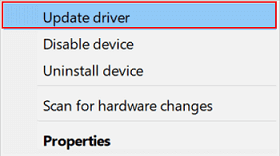
- 可能會出現有關更新過程的彈出窗口。 選擇自動搜索驅動程序更新選項。
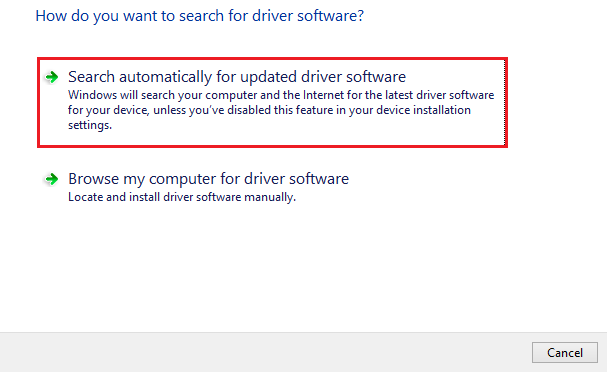
- 按照隨後出現的所有說明安裝驅動程序。
- 讓系統按要求重新啟動。
另請閱讀:佳能 MF3010 打印機驅動程序在 Windows 10 上的下載、安裝和更新
方法 2:借助佳能支持
繼續下載 Canon TR4500 驅動程序的另一種方法是使用 Canon 網站。 該網站的支持頁面可以提供很大的幫助,並允許您下載驅動程序。 要了解更多信息,請按照以下提供的步驟操作:
- 訪問佳能美國官方網站。
- 將鼠標指針懸停在支持菜單上並打開軟件和驅動程序。
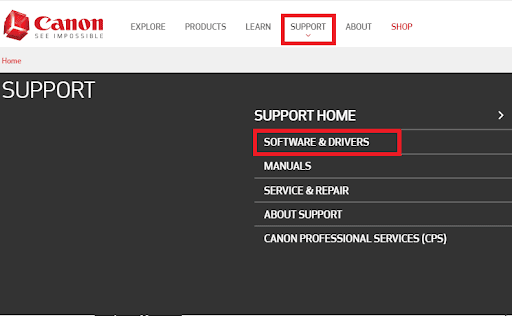
- 搜索您的 Canon TR4500 系列打印機並按Enter 鍵。(例如 TR4520)。
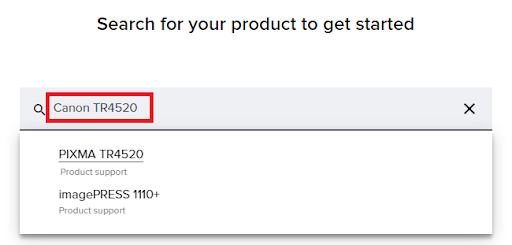
- 選擇您當前使用的操作系統。
- 向下滾動並查找所需的驅動程序。 單擊“下載”按鈕繼續。
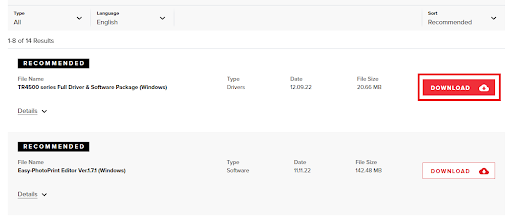
- 安裝下載的驅動文件,然後重新啟動系統。
另請閱讀:如何下載和更新 Canon IP110 驅動程序

方法三:更新操作系統和佳能TR4500驅動
在大多數情況下可以幫助您安裝驅動程序的另一個簡單解決方案是更新操作系統。 Windows 操作系統允許您同時更新操作系統和一些驅動程序。 為此,您需要按照以下提供的步驟操作:
- 按Win+S 鍵,鍵入檢查更新,然後按Enter鍵。
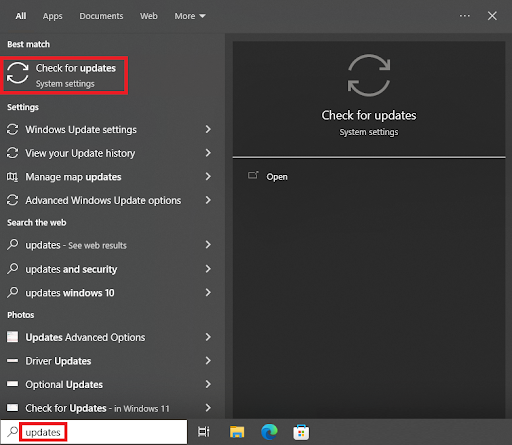
- 當該實用程序加載時,單擊“檢查更新”按鈕以搜索系統和驅動程序更新。
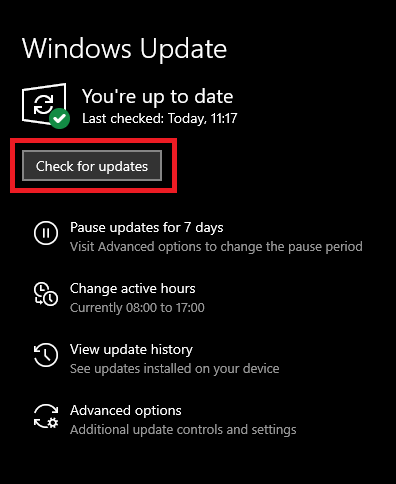
- 當系統上出現相同的更新時,下載並安裝適用於您的 PC 的所有類型的更新。
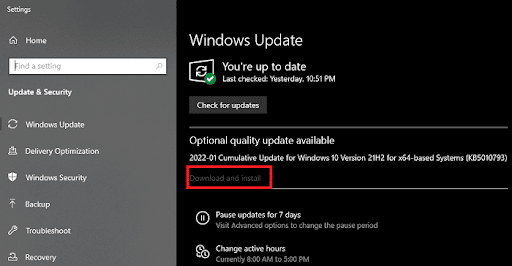
- 根據需要重複該過程一到兩次。
- 安裝更新後重新啟動系統。
另請閱讀:如何下載佳能 TR4520 驅動程序 Windows 10
方法 4:使用 Bit Driver Updater 更新驅動程序
執行 Canon TR4500 驅動程序下載和更新的最後也是最終方法是使用位驅動程序更新程序。 這是最好和最值得信賴的 Windows 驅動程序更新程序之一。 除打印機外,該工具還支持並提供各種其他設備的驅動程序更新。 這些包括但不限於網絡適配器、掃描儀、鼠標、鍵盤、處理器、顯示器等。
當您使用該工具繼續更新 Canon TR4500 驅動程序時,您還會獲得大量其他功能。 借助該軟件,您可以立即下載更新或安排稍後下載。 此外,您還可以進行小型驅動程序備份,以便在需要時進行恢復。
所有驅動程序,包括適用於 Windows 10 的 Canon TR4500 驅動程序,都通過了該工具的 WHQL 認證。 該軟件的智能界面正是您應該嘗試的東西。 它也是多語言的。 因此,來自不同領域的用戶可以輕鬆地充分利用該工具。
現在,請按照以下說明安裝驅動程序。 當您下載和使用該軟件時,您會發現其他工具和軟件。
如何使用Bit Driver Updater進行Canon TR4500 驅動程序更新?
- 首先,通過單擊下面的按鈕下載 Bit Driver Updater 工具的安裝程序。
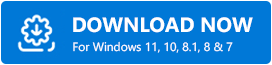
- 安裝軟件並運行它以繼續該過程。
- 當該工具出現時,它將掃描系統以獲取更新並將所有過時的更新呈現給您。 使用“立即更新”按鈕安裝驅動程序。
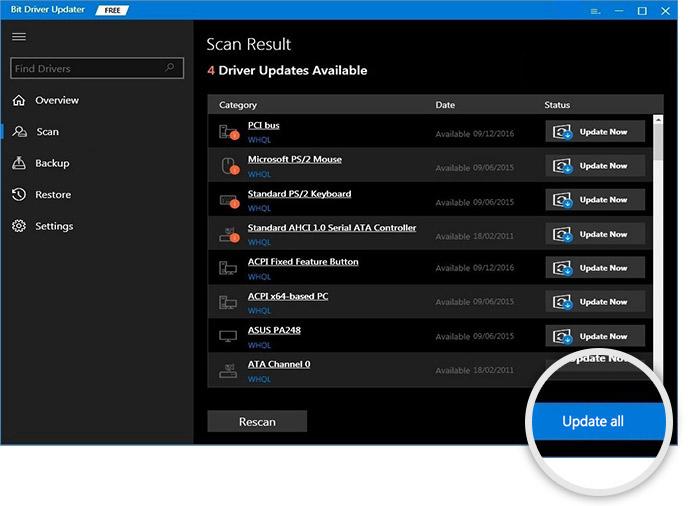
- 該過程完成後重新啟動系統。
另請閱讀:適用於 Windows 10 的 Canon PIXMA MG2522 驅動程序下載和更新
適用於 Windows 10/11 的佳能 TR4500 驅動程序:已安裝
因此,在這裡我們將總結本指南,介紹如何安裝佳能打印機驅動程序。 本指南中提供的所有解決方案都易於部署且安全。 它們不會以任何方式影響您的系統、其性能或數據。 但是,您在使用提供給您的特定解決方案時可能會遇到一些問題。
解決方法是使用 Bit Driver Updater 並下載 Canon TR4500 打印機驅動程序。 這個有用的工具不僅可以更新驅動程序,還可以輕鬆提高系統性能。
如果您需要我們以任何方式提供幫助,我們隨時為您提供幫助。 借助下面的評論部分,讓我們知道是什麼困擾著您。 我們的專家團隊會盡快為您提供有用的解決方案。 您也可以提供與文章相關的反饋。
如果您喜歡這篇關於 Canon TR4500 驅動程序下載的文章,請在 Facebook、Twitter、Instagram、Pinterest 和 Tumblr 上關注我們。 另外,不要忘記從 Techpout 博客訂閱時事通訊。 這樣做可以讓您獲得有關新增內容、博客、文章等的即時更新。 下一篇見。
